用1天快速上手org-mode(windows系统)
Table of Contents
从来没有踏进过写代码的世界,所以压根不知道文本编辑是个毛。之前对于文本编辑器的唯一认识也就是windows的记事本了。所以之前文本编辑器在我脑子里基本和txt是划等号的。(原谅我的无知吧)。前一阵子看聚类分析的文章,用word做笔记,被一哥们深深鄙视。于是乎甩给我一个便签,上面赫然写着几个英文单词 Emacas Org-mode ,之后说,自己去查查吧,笔记神器,还能做GTD。然后是长达5min的赞美之词以及功能的简介,对不起,我啥也没听懂,只得到了两点信息:1. 这东西太难学了。2. 这东西太好用了。然后就目送那位大神离去。
之后在知乎,google,baidu上查了一下这个东西,期间看过很多emacs和vim的圣战文,也了解了一下markdown。综合对比之后,我毅然决然,大义凌然的选择了Emacs。于是乎开始了我漫长的上手过程。其实只用了一天,今天是我用的第二天。
最后,额外说一句,使用了两天的emacs,我很少再用鼠标了。所以手不用在键盘和鼠标之间切换,所以手腕舒服了很多,所以Emacs还有保护身体健康的额外功效。
下面上正文。
选择Emacs的理由——Org-mode
在说选择理由之前,先说一下我学习的几个重要的观点:我现在文本编辑功能不足的现状,够用的学习理念,少走弯路的学习过程,自己哄着自己坚持下去的学习热情。
现状(基于本人现有软件的使用)
本人工作主要是企业管理,具体工作以对着电脑写各种报告为主。由于公司不是新兴的互联网企业(没有一个程序员之类的人),所以所有文字编辑必然都是强大的office旗下产品。同时,本人还在学习数据挖掘方面的东西。另外,出于兴趣原因,还偶尔兼职讲课(各种课,数学的、考研的……,好吧,我承认我是一个爱折腾,闲不下来的人)。换句话说,我的工作很杂,所以要求思维转换也很快。之前使用的全中国最普及的微软MSOffice套件(感谢盗版,但本人绝对使用公司的正版软件)是基于所见即所得的思路。有的时候打上去字,发现结构不是自己想要的,调完结构或者格式,思绪又被打乱了(本人脑子内存确实小,原谅了吧)。虽然,office的普遍兼容性(几乎在中国每台电脑,确切的说是装了windows的电脑都有office,再次感谢盗版)可以满足很多,但是我还是迫切需要一种可以做到 所想即所得 的强大工具。
理念(够用才好)
够用二字有两重含义:1. 要满足需求; 2. 不用贪多。
基于这样的理念,我从Emacs,VIM,和markdown中选择了Emacs。当然选的时候我三个都没有用过。
首先,从满足需求的角度。
- 选择Emacs要满足我现在使用的需求。根据我查询的结果显示Emacs的功能是三个里最强大的(不想再挑起圣战,相关的介绍到处都有)。而且我的需求目前来说只有两点:所想即所得的录入;GTD(本人重度GTD控,试过各种APP,以及用各种纸质本记录)。而Emacs的org-mode可以很好的做到这两点。当然VIM也有这个功能,但是可能我不习惯两种模式的切换,或者说从我查到的观点感觉VIM相对Emacs上手好一点,后面的路相对不是那么好。
- 选择Emacs的路更长远。虽说刚学的时候使用的功能很少,但我可不敢保证以后不会变身大神。但是真的要变身发现现在的工具不能满足,所以要换,要重新学一个新东西,我觉得有点浪费时间。因此选择了号称学习曲线最奇葩的Emacs,其实我也只是选择了org-mode。最后上一个经典的学习曲线图,让很多初学者直观一点我在絮叨什么。
- 最关键的问题是我看到了这句话“学会了Emacs,其他编辑器自然精通”。
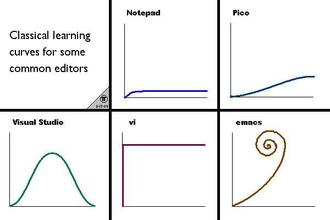
学习过程(少走弯路)
看了上面的那个图,很多人可能会觉得这个东西太难学了。有时间学这个不如去干点更有意义的事。这里我想说,我从上手到发这个博文就一天时间。关键是选择了工具以后用起来,用什么学什么。这样进步很快。其次,我也不是要掌握Emacs的所有,只要能满足我的需要就行了。没准以后会用他写代码,但是现在用不到,先不学。
明确了这些,就可以开始了。
快速安装配置Emacs
安装Emacs(Windows系统)
学一个新工具,第一步肯定是安装。但是本人觉得Emacs最不友好的就是这一部分,安装很简单关键是配置。先说安装,直接到官网下载最新版本,里面就有我们要的org-mode了。本人用的是windows,不会linux等系统。上个链接,下载最新的,(看清日期)http://ftp.gnu.org/pub/gnu/emacs/
下载下来不用安装,解压到你想要装的目录就好了。启动文件在bin文件夹里,我一般用runemacs,并在桌面建了一个快捷方式。好了,安装完毕了。就这么简单。
配置Emacs
安装完以后,打开发现根本不会用。好了,这就到配置这一步了。这一部分比较麻烦,尤其对于我这种之前基本没怎么写过代码的人来说,更麻烦。所以果断采用别人的配置。虽然有人说不要一上来就用大神的配置,但是我想说,我得先用起来。参考了几个大神的的相关文章,最后我选择了这个。http://blog.csdn.net/redguardtoo/article/details/7222501/。
里面说的很清楚,这里不再赘述。作者开始也使用了大神的配置,最后用自己的配置,我用的就是他的配置,具体配置文件和方法https://github.com/redguardtoo/emacs.d
这里说下我遇到的问题,我有两个电脑,公司电脑上外网比较麻烦。第一次配置使用的是emacs.d那一个文件。用这个配置需要联网。但这个方法怎么也不能用于公司电脑,过不去。于是对于公司电脑。我选择配置文件中readme中所述的“Install stable version in easiest way (OPTIONAL)"。打开第二个链接往下拉网页就能看到。作者可能以前用VIM比较熟悉,所以开了一个叫Evil的东西(功能就是在Emacs下可以使用VIM的键位,简单理解成这样)。本人没有VIM基础,纯白纸,所以要关掉这个功能。作者文章里说的很明白怎么关了。但是我当时遇到了一点问题,所以我在啰嗦两句。方法如下:
- 在你的home路径下找到一个叫init.el的文件,用文本编辑器(记事本,或者emacs,或者notepad++,好吧,我们还没用过emacs,所以选其他吧)打开。
- 打开以后是一大堆看不懂的代码,好了不用管,往下找,大概在97行所在的位置找到”use evil mode (vi key binding)"它的下一行是(require ‘init-evil)。找这两行,在这两行前面输入分号(一定要在英文状态下输入),如果已经有分号了就不用输入了。
- 保存关闭你的文本编辑器就ok了。
- 打开你的emacs,这个时候他要墨迹一会,简单说就是把配置的文件执行了。等一会。就可以用了。
配置完成
如何使用
配置好以后进入emacs后就是一个黑色的屏幕了。打出的字是白色的,对视力保护很好的。关键是怎么用。本人现在只用org-mode。能够使用的功能是一点点TO DO功能。文本编辑里也只会标题段落的一点点设置,表格(竟然还可以做简单的计算!!),导出html(现在足够了,最不济导出html在粘贴进想要的地方,比如evernote),插图(写这个博文现场百度的)。但是已经足够我用的了。已经开始把所想到的写出来,做了一些笔记,思路和文字同步展示,没有卡克。太棒了。
这里我就不列具体怎么使用了,用什么功能自己百度或者google去(其实我是用百度的,懒得FQ。但是很多大神都不屑于百度,我就加上了或者google,防止被鄙视)。下面说一下入门的东西,看完这些,基本上就可以做到不会去搜索了(否则,搜到都不知道什么意思)
快捷键
emacs神器的地方主要是因为使用了快捷键,也就是说,基本不用鼠标了。所以首先要掌握emacs快捷键的表示方法。比如说你搜如何保存当前文件,快捷键是“C-x C-s”。第一次看到,明显炸锅,什么意思。意思就是让你先同时按住control和x,在同时按住control和s。就保存了。C-x u,表示,先同时按下control和x,再单独按u。这个功能是强大的撤销(undo),对于新手绝对重要的功能。同样的费解表示还有以下几个:
| 符号 | 按键 |
| C | Control |
| S | shift |
| RET | Enter(回车) |
| M | Alt(windows里) |
| - | 表示同时按住,例如上面说的C-x |
| TAB | 就是tab建,qwerty键盘Q左边的那个 |
所以打开文档C-x C-f表示同时按住control和x,再同时按住control和f,在最下面会出现一个find file,然后直接在里面输入你要打开的文件的地址就行了。比如d:\learnorg.org。如果没有这个名字默认为新建一个文件。这里补充一点,只要你打开或者新建的文件扩展名是*.org。目前的版本就会自动打开org-mode了。爽~!
常用的命令
- 换行:一个回车表示空格,2个回车才是换行,这里跟word不太一样。
- 星号(大键盘区8上面那个表示分级),最爽的功能。一个*表示一级标题,两个是二级,以此类推。我们用的这个配置默认生成的论文式的标题结构,就是1.一级标题,1.1是二级标题,1.2.1是三级标题。
- 表格:用竖线|,常规减排在回车上面那个键,需要配合shift。比如我在本文中的表,我在org-mode中录入是这个样的:
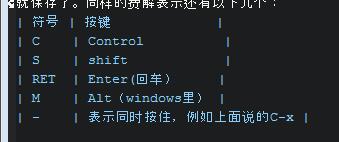
生成的就是上面的表格。
- 最常用的几个快捷键:做成下面的表了。
| 操作 | 功能 |
| C-x C-f | 打开或者新建 |
| C-x C-s | 保存当前文档,类似word中c-s |
| C-x C-c | 关闭emacs |
| C-c C-t | 打开TODO模式 |
| C-c C-e h h/o | 导出html文件。我一般最后一个用o,可以直接打开生成的html |
| C-x u | 神器撤销,就是word里的c-z |
| C-w | 剪切 |
| C-y | 粘贴 |
| M-w | 复制,貌似windows下用不了,好像和QQ什么东西冲突了,所以用剪切代替了 |
| M-y | 切换粘贴。emacs下你每次复制的东西都在,用这个可以粘贴之前复制的东西 |
| C-@ | mark当前位置。比如选中一段话,我们一般用鼠标选中,用这个,在你要选的文字前mark一下,光标移到结尾。这段话被选中了。 |
| C-x b | 切换buffer,类似windows下的M-TAB |
| C-x C-b | list当前所有的buffer |
| TAB | 展开或者收齐当前标题 |
这部分内容,我写成标签贴在了屏幕旁边,没写功能,只写了快捷键,用了半天基本就熟悉了。
另外大量的功能,我没有在这列出来,遇到现场搜,绝对可以实现一天上手。本文就是用org-mode写出来的。欢迎交流。
用1天快速上手org-mode(windows系统)的更多相关文章
- Git版本控制Windows版快速上手
说到版本控制,之前用过VSS,SVN,Git接触不久,感觉用着还行.写篇博文给大家分享一下使用Git的小经验,让大家对Git快速上手. 说白了Git就是一个控制版本的工具,其实没想象中的那么复杂,咱在 ...
- 【Python五篇慢慢弹】快速上手学python
快速上手学python 作者:白宁超 2016年10月4日19:59:39 摘要:python语言俨然不算新技术,七八年前甚至更早已有很多人研习,只是没有现在流行罢了.之所以当下如此盛行,我想肯定是多 ...
- [译]:Xamarin.Android开发入门——Hello,Android快速上手
返回索引目录 原文链接:Hello, Android_Quickstart. 译文链接:Xamarin.Android开发入门--Hello,Android快速上手 本部分介绍利用Xamarin开发A ...
- Netron开发快速上手(一):GraphControl,Shape,Connector和Connection
版权所有,引用请注明出处:<<http://www.cnblogs.com/dragon/p/5203663.html >> 本文所用示例下载FlowChart.zip 一个用 ...
- MongoDB快速上手
1. MongoDB简介 MongoDB是一个跨平台的基于Key_Value键值对形式保存数据的NoSQL文档类型数据库. NoSQL(not only sql)数据库,泛指非关系型数据库. 1.1 ...
- 【图文详解】scrapy安装与真的快速上手——爬取豆瓣9分榜单
写在开头 现在scrapy的安装教程都明显过时了,随便一搜都是要你安装一大堆的依赖,什么装python(如果别人连python都没装,为什么要学scrapy….)wisted, zope interf ...
- knockoutJS 快速上手
翻译:Knockout 快速上手 - 3: knockoutJS 快速上手 许多时候,学会一种技术的有效方式就是使用它解决实际中的问题.在这一节,我们将学习使用 Knockout 来创建一个常见的应用 ...
- 用Docker在一台笔记本电脑上搭建一个具有10个节点7种角色的Hadoop集群(上)-快速上手Docker
如果想在一台电脑上搭建一个多节点的Hadoop集群,传统的方式是使用多个虚拟机.但这种方式占用的资源比较多,一台笔记本能同时运行的虚拟机的数量是很有限的.这个时候我们可以使用Docker.Docker ...
- Airtest 快速上手教程
一.Airtest 简介: AirtestIDE 是一个跨平台的UI自动化测试编辑器,适用于游戏和App. 自动化脚本录制.一键回放.报告查看,轻而易举实现自动化测试流程 支持基于图像识别的 Airt ...
随机推荐
- Java Socket传输数据的文件系统介绍
转自:http://developer.51cto.com/art/201003/189963.htm Java Socket传输数据在进行的时候有很多的事情需要我们不断的进行有关代码的学习.只有不断 ...
- asp.net mvc4 controller
controller返回几种返回结果
- ubuntu中desktop与alternate版本的区别(转载)
转自:http://www.hyleong.com/ubuntu-desktop-alternate/ 今天ubuntu发布了11.04版本,但是下载的时候有desktop和alternate版本,他 ...
- Ruby IO类
更新: 2017/06/23 表格大小全部改为100% 文件输入输出的File....系列函数的文件名参数是字符串! 更新: 2017/06 ...
- eclipse本地怎么和git相同
1.打开Eclipse后,在左侧的项目窗口空白处右键,选择“Import...”2.打开Import窗口后,选择“Git”->"Projects from Git",点击“N ...
- bzoj 4037: [HAOI2015]数字串拆分【dp+矩阵加速】
首先f长得就很像能矩阵优化的,先构造转移矩阵(这里有一点神奇的地方,我看网上的blog和我构造的矩阵完全不一样还以为我的构造能力又丧失了,后来惊奇的发现我把那篇blog里的构造矩阵部分换成我的构造方式 ...
- 给Ambari集群里安装可视化分析利器工具Hue步骤(图文详解)
扩展博客 以下,是我在手动的CDH版本平台下,安装Hue. CDH版本大数据集群下搭建Hue(hadoop-2.6.0-cdh5.5.4.gz + hue-3.9.0-cdh5.5.4.tar.gz) ...
- [Usaco2005 Jan]Sumsets 求和
Description Farmer John commanded his cows to search for different sets of numbers that sum to a giv ...
- [Usaco2017 Feb]Why Did the Cow Cross the Road I (Gold)
Description 有一幅n*n的方格图,n <=100,每个点上有一个值. 从(1,1)出发,走到(n,n),只能走上下左右. 每走一步花费t,每走三步需要花费走完三步后到达格子的值. 求 ...
- LoadRunner12学习之路(6-8)
六.创建负载测试场景 如何启动控制器? 要开始开发场景,请打开LoadRunner Controller. 打开HPE LoadRunner Controller. 在LoadRunner机器上,单击 ...
